Печать в оттенках серого, эмуляция печати PANTONE на принтере HP Designjet T1120
Печать в оттенках серого
Регулировка баланса серого для печати в ОС Windows и Macintosh осуществляется аналогичными способами.
• В диалоговом окне драйвера принтера Windows перейдите на вкладку Цвет, проследите, чтобы был отмечен флажок Дополнительная цветокоррекция, затем щелкните на кнопке Параметры рядом с ним.
• В диалоговом окне Print (Печать) Mac OS (T1120): перейдите на панель Paper/Quality (Бумага/Качество), а затем — Gray balance (Баланс серого).
• В диалоговом окне Print (Печать) Mac OS (T1120ps): перейдите на панель Color Options (Параметры цвета) и выберите Gray balance(Баланс серого).
Затем в обеих операционных системах можно выполнять регулировку с помощью отдельных элементов управления для светлых участков, полутонов и теней.
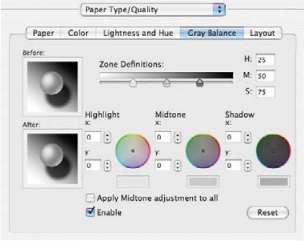
• Ползунок яркости позволяет сделать весь отпечаток светлее или темнее. Ползунок доступен в системе Windows в том же окне, что и другие элементы управления оттенками серого, в системе Mac OS — при выборе Lightness and Hue (Яркость и тон).
• Ползунки определения зон служат для определения светлых участков, полутонов и теней.
• Остальные элементы управления используются для регулировки баланса серого я дл светлых участков, полутонов и теней соответственно.
Кнопка Сброс служит для возвращения всех элементов управления к заданному по умолчанию значению.
Управление цветом из драйверов принтера (только для T1120ps)
Эта возможность доступна при печати на принтерах серии HP Designjet T1120ps с драйвером PostScript.
Эмуляция HP профессиональной печати PANTONE
Обычно при использовании в изображении поименованного цвета PANTONE приложение отправляет на принтер CMYK- или RGB- аппроксимацию этого цвета. Однако приложение не принимает в расчет характеристики принтера или бумаги. Оно просто генерирует общую аппроксимацию цвета PANTONE, который будет по-разному выглядеть на разных принтерах и типах бумаги.
Эмуляция HP профессиональной печати PANTONE проводит эту процедуру гораздо более качественно, принимая в в характеристики расчет принтера и тип бумаги. Результат получается настолько похожим на исходные цвета PANTONE, насколько это возможно на данном принтере при использовании данного типа бумаги. Эта технология предназначена для создания эмуляций, подобных созданным вручную специалистами допечатной подготовки.
Включить эмуляцию HP профессиональной печати PANTONE — это все, что необходимо сделать, чтобы использовать ее. В сущности, обычно она включена по умолчанию.
• В диалоговом окне драйвера принтера PostScript в операционной системе Windows перейдите на вкладку Цвети выберите элемент Эмуляция HP проф-ной печати PANTONE.
• В диалоговом окне Print (Печать) операционной системы Macintosh перейдите на панель Color Options (Параметры цвета) и выберите HP Professional PANTONE Emulation (Эмуляция HP проф-ной печати PANTONE).
Кроме того, с помощью встроенного Web-сервера можно напечатать книгу образцов, демонстрирующую эмуляцию цветов PANTONE так, как это бы сделал конкретный принтер. Вместе с эмуляцией цветов в эту книжку будут включены характеристики цветовых различий между каждой эмуляцией и исходным плашечным цветом PANTONE. Таким образом, эмуляция HP профессиональной печати PANTONE не только предоставляет наиболее близкие сочетания, которые могут быть реализованы принтером, но и дает четкую информацию о том, насколько близка эмуляция к исходному плашечному цвету.
<<<назад
далее>>>
при использовании материалов ссылка на сайт компании awella.ru обязательна
Помогла информация на сайте ? Оставьте отзыв о работе нашей компании ! Это можно сделать в яндекс браузере и это простимулирует работников нашей компании (ответственные получат бонусы), которые собирали ее для вас! Спасибо !
|